solr的安装及配置详细教程/solr入门教程
1 solr的下载
从Solr官方网站(http://lucene.apache.org/solr/ )下载Solr最新版本,根据Solr的运行环境,Linux下需要下载solr-7.3.1.tgz,windows下需要下载solr-7.3.1.zip。
Solr使用指南可参考:https://wiki.apache.org/solr/FrontPage。
本教程中我使用的是solr-4.10.3.zip版本。新版本大体上都是一样的。注意solr-7.3.1需要的jdk的版本须在1.8及其以上。
2 solr的文件夹结构
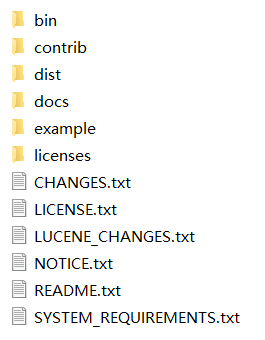
bin:solr的运行脚本 ,想要运行服务的服务的时候,可以双击运行里面的solr.cmd文件,不过使用的自带的jetty小服务器。
contrib:solr的一些贡献软件/插件,用于增强solr的功能。
dist:该目录包含build过程中产生的war和jar文件,以及相关的依赖文件。
docs:solr的API文档
example:solr工程的例子目录:
example/solr:
该目录是一个包含了默认配置信息的Solr的Core目录。
example/multicore:
该目录包含了在Solr的multicore中设置的多个Core目录。
example/webapps:
该目录中包括一个solr.war,该war可作为solr的运行实例工程。
licenses:solr相关的一些许可信息
system_requirements.txt : 系统需求信息【里面可以看到对应版本需要的jdk版本信息】
3 运行环境
solr 需要运行在一个Servlet容器中,Solr4.10.3要求jdk使用1.7以上,Solr默认提供Jetty(java写的Servlet容器),本教程使用Tocmat作为Servlet容器,环境如下:
Solr:Solr4.10.3
Jdk:jdk1.7.0_80
Tomcat:apache-tomcat-7.0.52
4 solr整合tomcat
因为我之前已经安装好了jdk,环境变量都已经配置好了。这里就不需要安装jdk和配置环境变量了。
1 创建目录
第一步:在D盘下面创建一个solr的文件夹
2 解压tomcat到创建的目录
第二步:解压tomcat的安装文件到solr目录下。
这一步建议使用新的安装文件解压,不要使用之前用过的tomcat

完成后的效果:
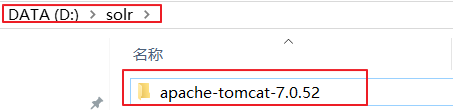
3 解压solr到创建的目录
第三步:解压solr-4.10.3.zip压缩文件到solr目录下

完成后的效果:
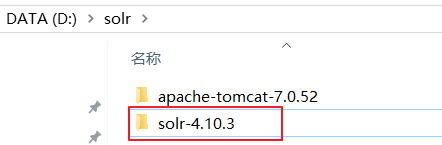
4 拷贝solr.war
第四步:拷贝solr-4.10.3里面的solr.war包到tomcat的的webapps里面去
1.solr.war在D:\solr\solr-4.10.3\example\webapps目录下
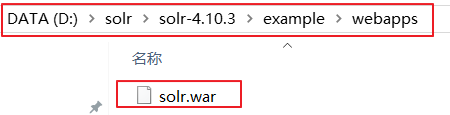
2.拷贝到D:\solr\apache-tomcat-7.0.52\webapps里面去
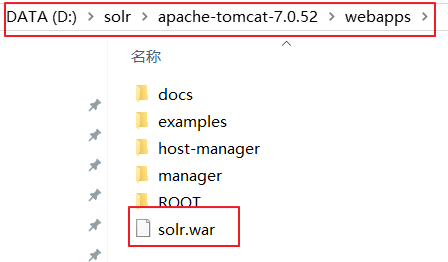
5 解压solr.war
第五步:使用解压工具解压solr.war包 或者 启动tomcat服务自动完成解压
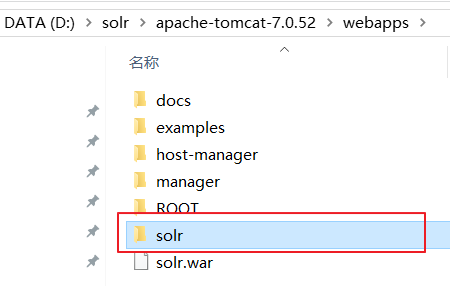
如果启动tomcat服务自动解压的话,解压完成后记得停止tomcat服务,因为我们的配置工作还没有完成,
因此这里建议使用解压工具手动解压。
6 删除solr.war
第六步:删除tomcat下的webapps里面的solr.war包
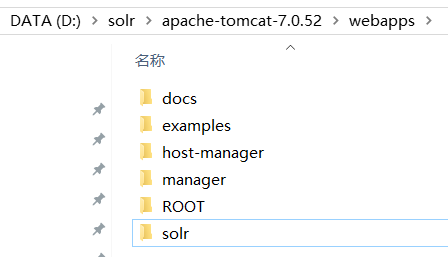
7 拷贝jar包到工程中
第七步:把\solr-4.10.3\example\lib\ext目录下的所有的jar包添加到solr工程中
注意:对于一个tomcat有两个存放lib包的地方。
1.第一个地方是:你的项目下面的WEB-INF下面的lib目录里面
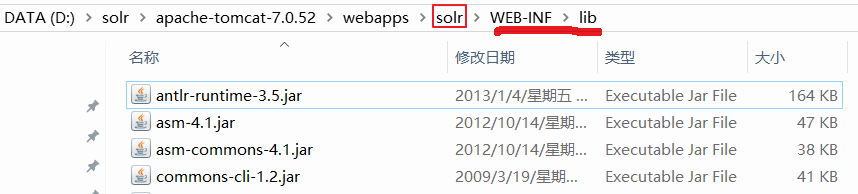
2.第二个地方是:tomcat安装目录下的lib目录里面

对于这两处地方,我们建议放到你的项目下面的WEB-INF下面的lib目录里面。

8 准备solrhome
第八步:配置solrHome 和 solrCore
1.在D:\solr目录下创建一个solrhome文件夹(存放solr所有配置文件的一个文件夹)
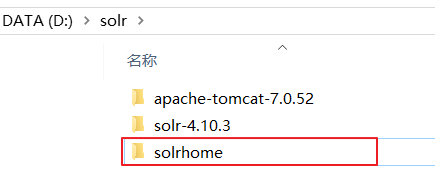
\solr-4.10.3\example\solr目录就是一个标准的solrhome。
2.复制\solr-4.10.3\example\solr文件夹里面的全部内容到刚刚创建的solrhome目录下面

为什么不使用\solr-4.10.3\example\solr这个标准的solrhome呢?
答:如果是单机版用这个还可以。如果搭建集群我们需要很多个solrhome,你就一个源代码包是不够用的。
补充:
在solrhome下有一个文件夹叫做collection1这就是一个solrcore。就是一个solr的实例。一个solrcore相当于mysql中一个数据库。Solrcore之间是相互隔离。
- 在solrcore中有一个文件夹叫做conf,包含了索引solr实例的配置信息。
- 在conf文件夹下有一个solrconfig.xml。配置实例的相关信息。如果使用默认配置可以不用做任何修改。
Xml的配置信息:
Lib:solr服务依赖的扩展包,默认的路径是collection1\lib文件夹,如果没有 就创建一个
dataDir:配置了索引库的存放路径。默认路径是collection1\data文件夹,如果没有data文件夹,会自动创建。
requestHandler:
9 配置solrhome到web.xml中
第九步:配置solrhome到我们的web.xml里面
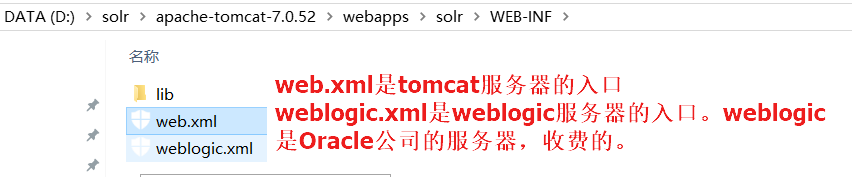
其它瞎掰:weblogic服务器一般在我们的政府机构使用,电商一般使用的是tomcat.银行一般使用的IBM公司的websphere,银行使用的数据库一般是db2.
下面正式说一下怎么配置我们的solrhome:
打开web.xml,找到下面的内容
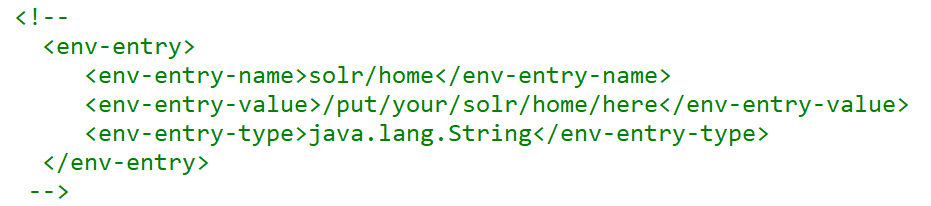
修改为:D:\solr\solrhome就是上面配置的solrhome所在的位置
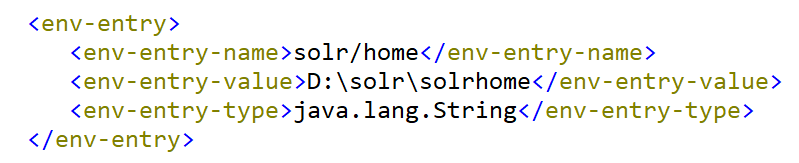
注意:solr/home名称必须是固定的。
10 启动tomcat
第十步:进入tomcat的bin目录,双击startup.bat启动tomcat服务
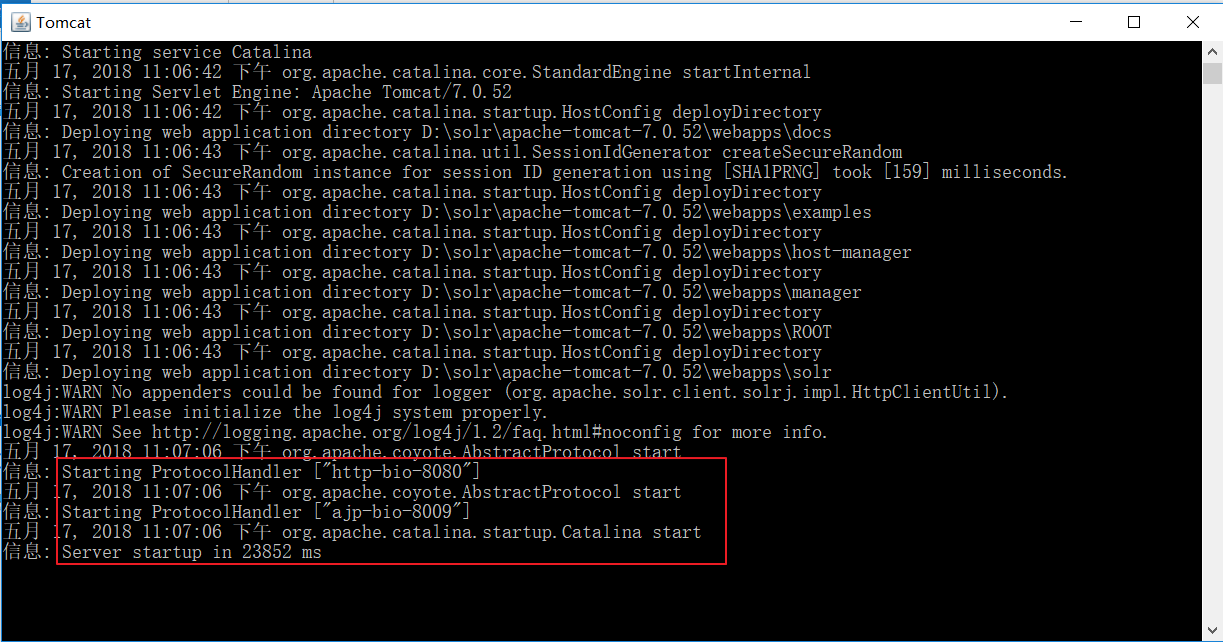
11 访问
第十一步:浏览器访问localhost:8080/solr/出现下面的界面说明安装成功了
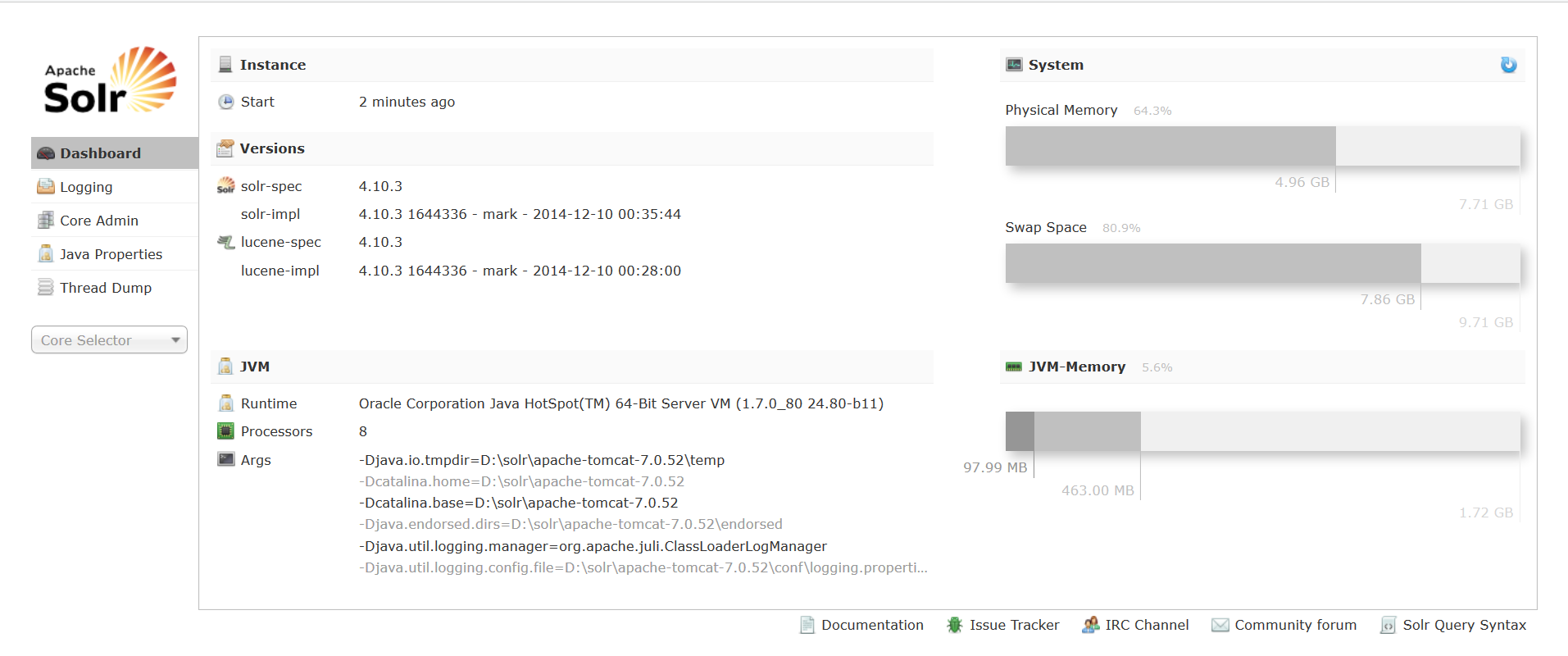
4 安装中文分词器
第一步:把IKAnalyzer2012FF_u1.jar添加到solr/WEB-INF/lib目录下。

第二步:在solr/WEB-INF/下面创建classes目录

第三步:复制IKAnalyzer的配置文件和自定义词典和停用词典到solr的classpath下。即是复制到上一步创建的classes目录下。
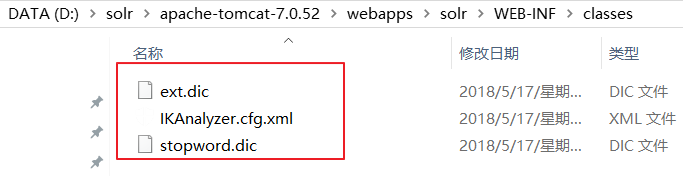
注意:eclipse的文本编辑是以UTF-8 无BOM格式编码的,如果使用文本编辑器编辑推荐使用notepad++编辑,
选择一样的编码格式【以UTF-8 无BOM格式编码】,这样可以避免,你修改ext.dic或者stopword.dic文档之后就不好使了。
第四步:在D:\solr\solrhome\collection1\conf下的schema.xml文件中添加一个自定义的fieldType,使用中文分析器。
直接添加下面的代码到配置文件里面就可以了:
<!-- IKAnalyzer--> <fieldType name="text_ik" class="solr.TextField"> <analyzer class="org.wltea.analyzer.lucene.IKAnalyzer"/> </fieldType>
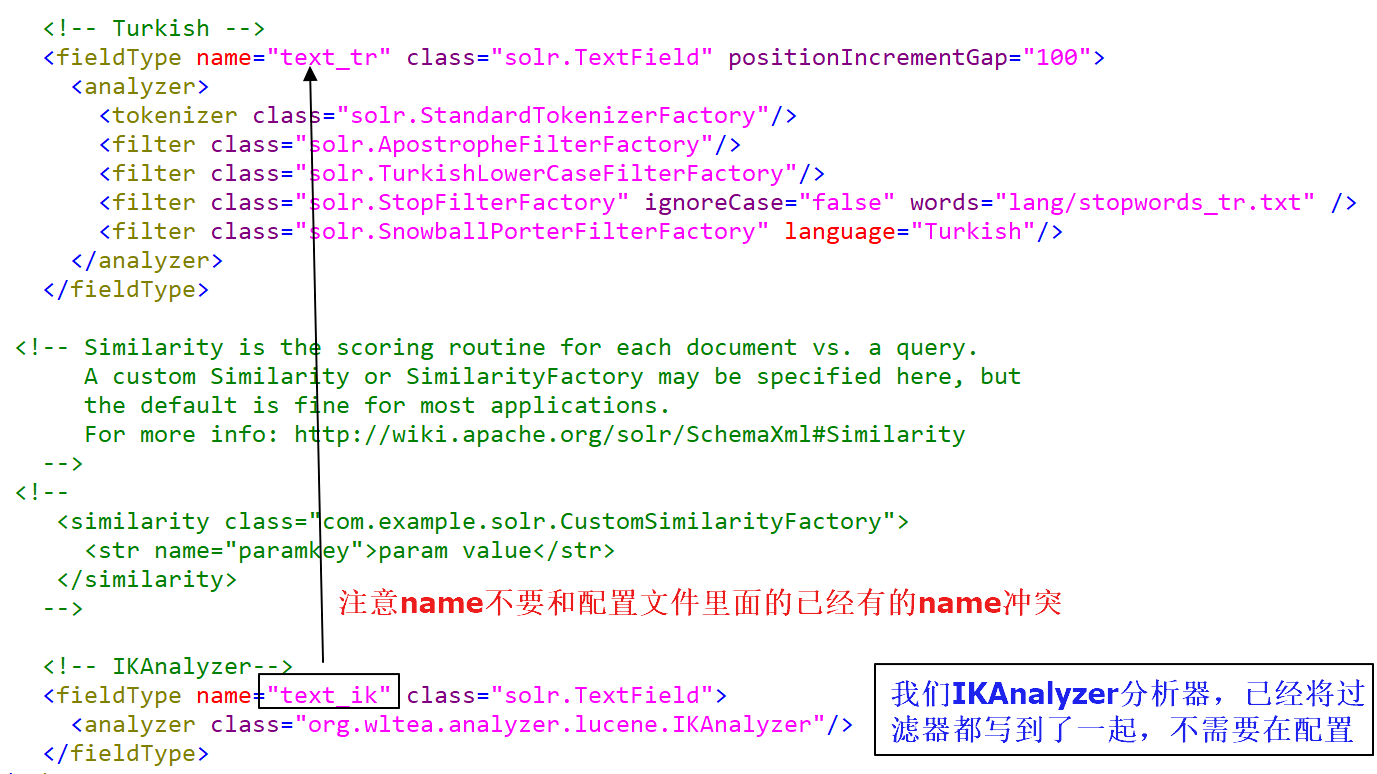
第五步:定义一个field,指定field的Type属性为text_ik.
复制下面的代码添加到schema.xml配置文件就可以了。
<!--IKAnalyzer Field--> <field name="title_ik" type="text_ik" indexed="true" stored="true" /> <field name="content_ik" type="text_ik" indexed="true" stored="false" multiValued="true"/>
四五两步配置后的效果:
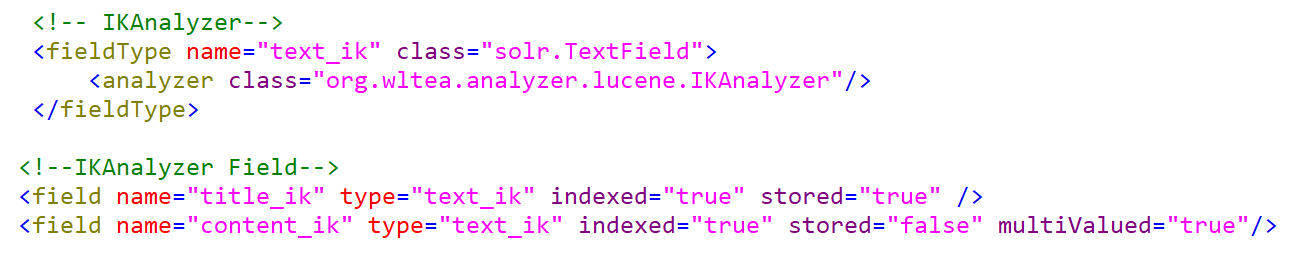
第六步:重启tomcat,配置生效
第七步:测试
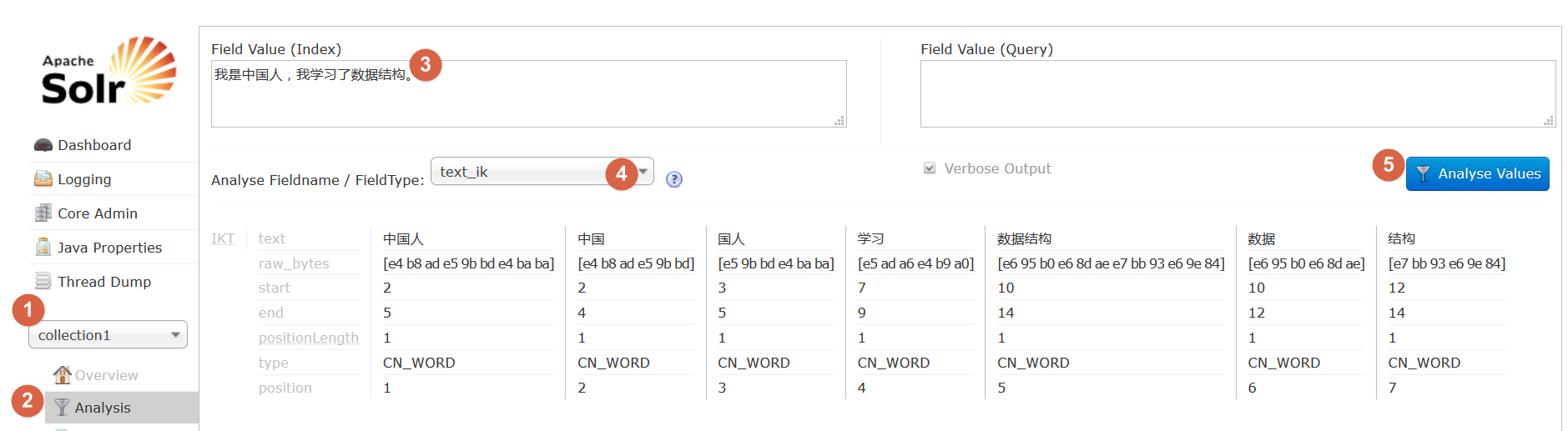
5 批量导入数据
使用dataimport插件批量导入数据。
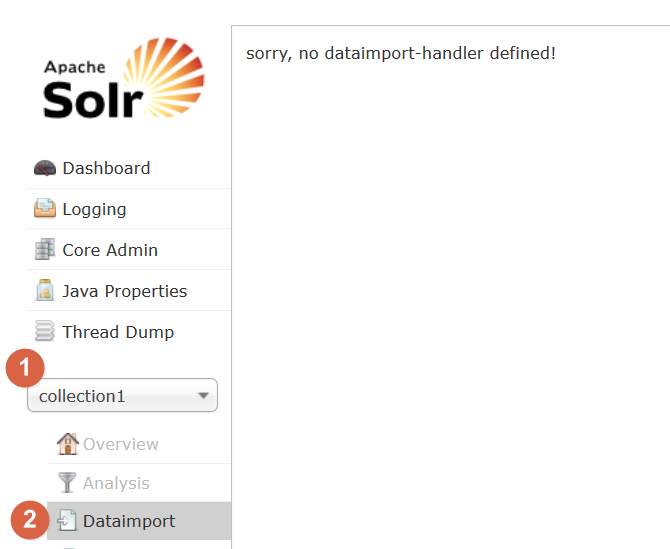
第一步:把dataimport插件的依赖的jar包添加到solrcore(collection1\lib)中去。
1.jar包所在位置
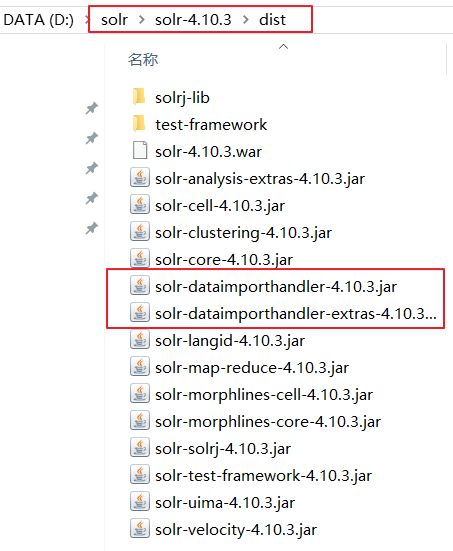
2.D:\solr\solrhome\collection1下面没有lib文件夹,创建一个
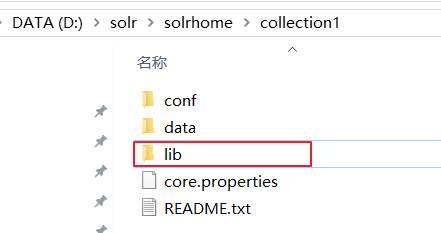
3.将jar包拷贝进去

第二步:导入数据库的驱动包到solrcore(collection1\lib)中去。
这里需要的数据库的驱动包需要你自己准备
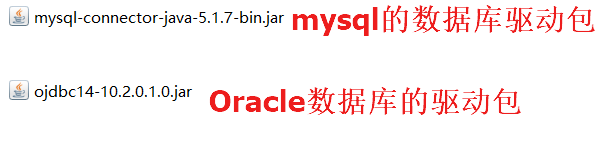
完成后的效果:
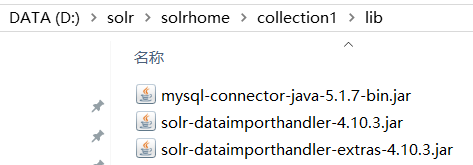
第三步:修改D:\solr\solrhome\collection1\conf下的solrconfig.xml文件,添加一个requestHandler。
<requestHandler name="/dataimport" class="org.apache.solr.handler.dataimport.DataImportHandler"> <lst name="defaults"> <str name="config">data-config.xml</str> </lst> </requestHandler>
效果:
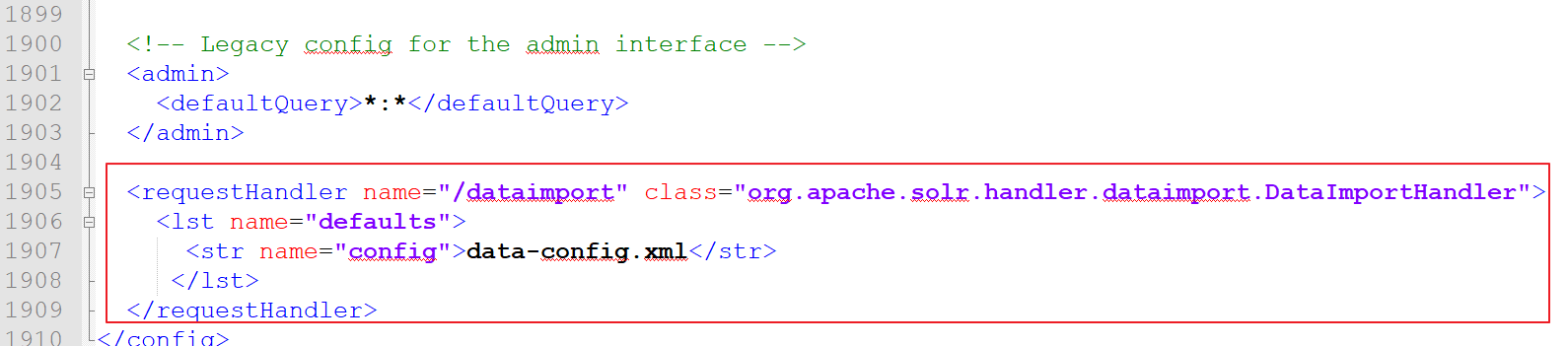
第四步:创建一个data-config.xml,保存到D:\solr\solrhome\collection1\conf目录下
1.创建data-config.xml文件。
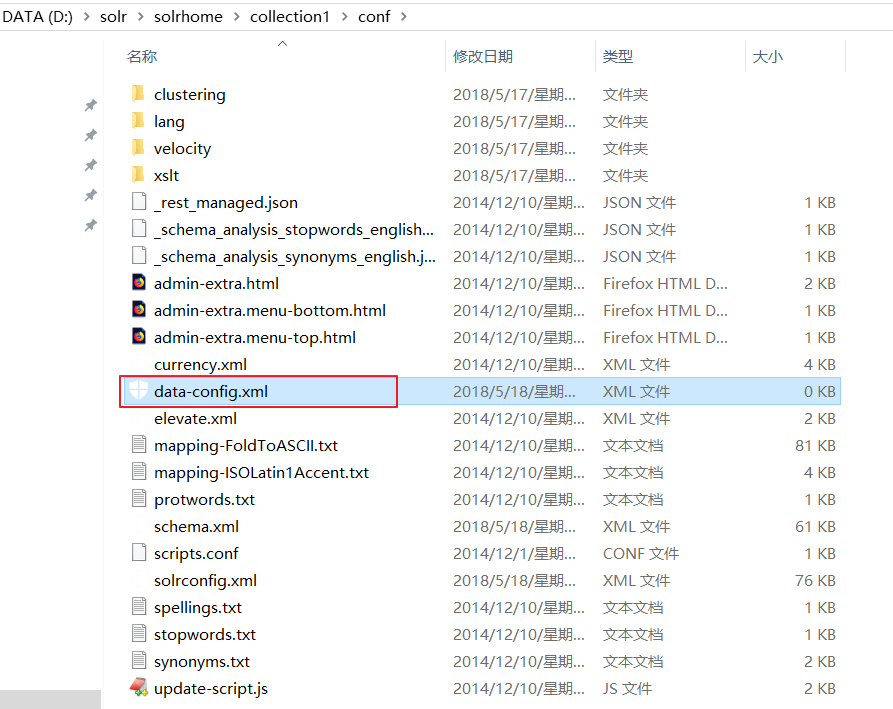
2.复制下面的代码到data-config.xml文件中
<?xml version="1.0" encoding="UTF-8" ?> <dataConfig> <dataSource type="JdbcDataSource" driver="com.mysql.jdbc.Driver" url="jdbc:mysql://39.105.94.154:3306/lucene" user="tom" password="tom"/> <document> <entity name="product" query="SELECT pid,name,catalog_name,price,description,picture FROM products "> <field column="pid" name="id"/> <field column="name" name="product_name"/> <field column="catalog_name" name="product_catalog_name"/> <field column="price" name="product_price"/> <field column="description" name="product_description"/> <field column="picture" name="product_picture"/> </entity> </document> </dataConfig>
dataSource和entity里面的内容根据自己的实际情况修改.
对于没有的域需要自己配置。
<!--product--> <field name="product_name" type="text_ik" indexed="true" stored="true"/> <field name="product_price" type="float" indexed="true" stored="true"/> <field name="product_description" type="text_ik" indexed="true" stored="false" /> <field name="product_picture" type="string" indexed="false" stored="true" /> <field name="product_catalog_name" type="string" indexed="true" stored="true" /> <field name="product_keywords" type="text_ik" indexed="true" stored="false" multiValued="true"/> <copyField source="product_name" dest="product_keywords"/> <copyField source="product_description" dest="product_keywords"/>
在schema.xml中加入上面的代码,效果如下
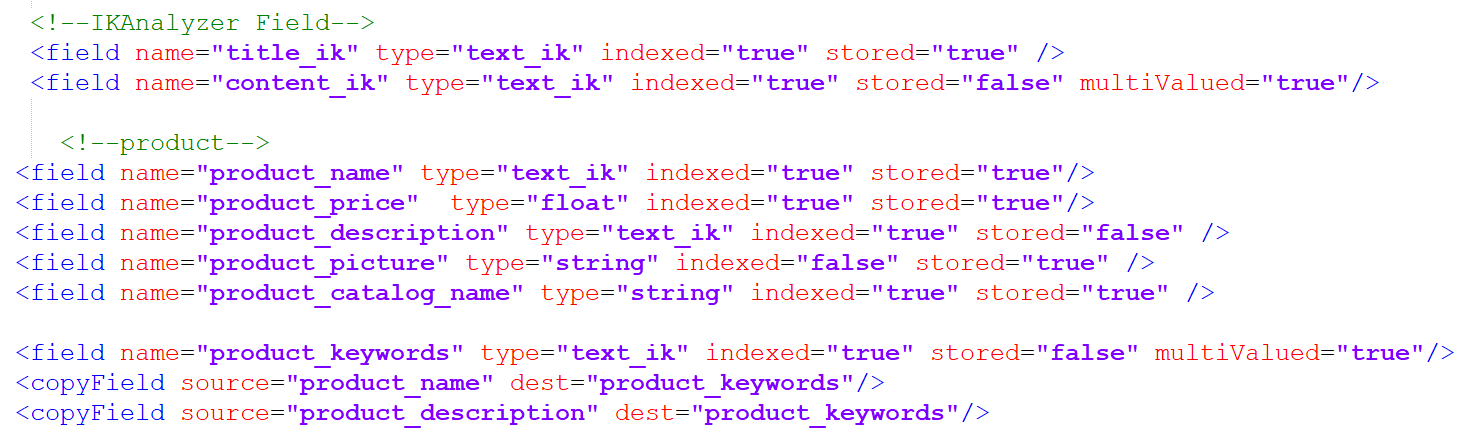
第五步:重启tomcat,让配置生效。
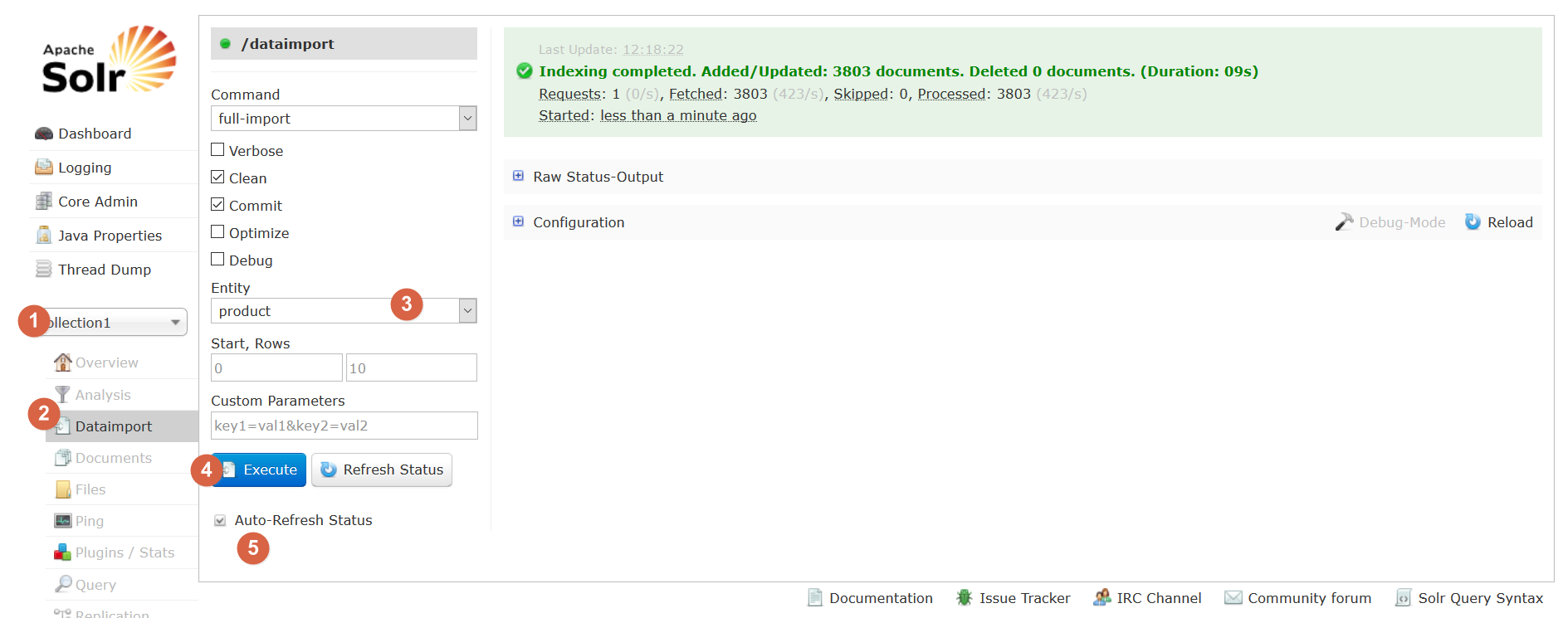
第六步:点击Execute按钮导入数据。
勾选Auto-Refresh Status 可以自动刷新,看到导入的状态
导入数据前会先清空索引库,然后再导入。
6 Solr后台管理界面维护索引
1 添加/修改文档
id相同的话,会先删除原来的,然后保存新的。

2 删除文档
1 删除指定id的索引
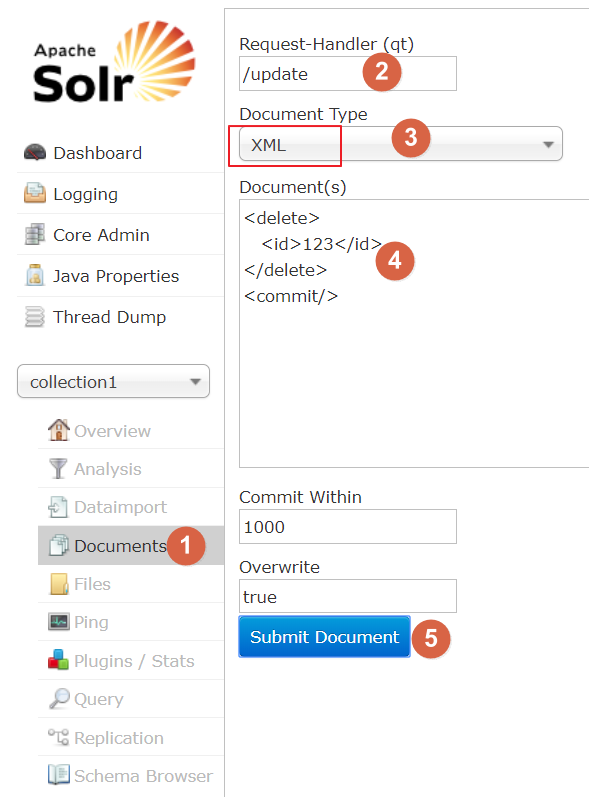
2 删除查询到的索引数据
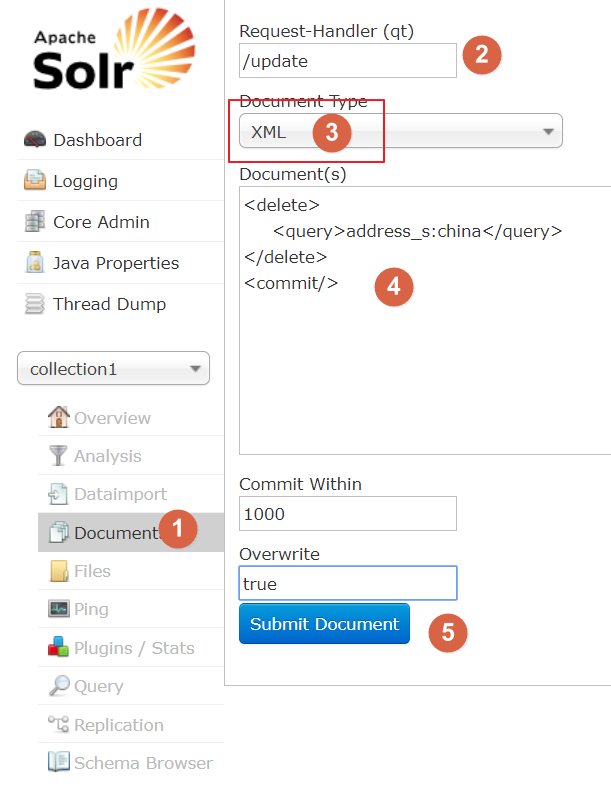
3 删除所有的索引数据
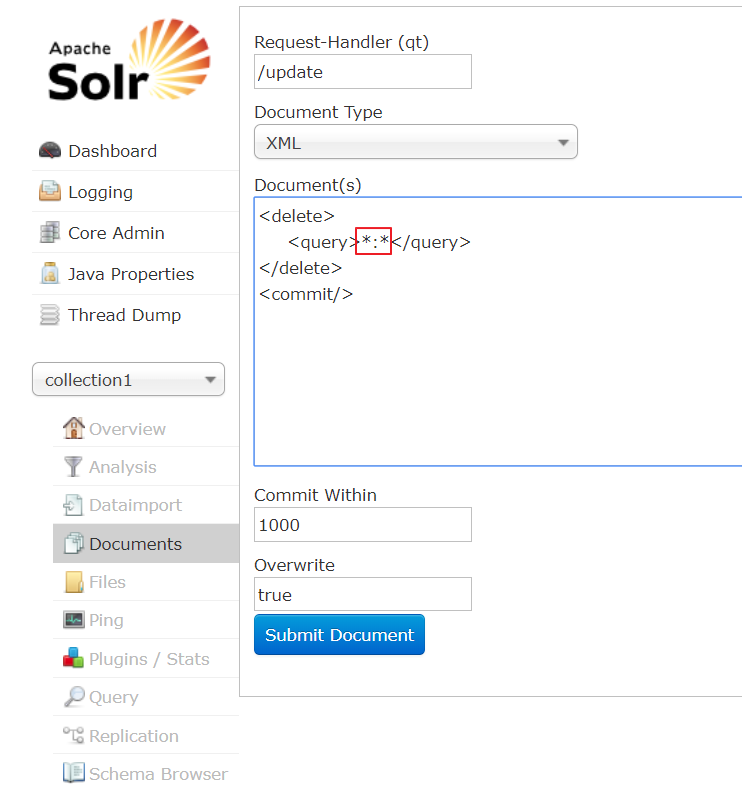
7 solr后台管理界面查询索引
通过/select 搜索索引,Solr 制定一些参数完成不同需求的搜索
1 q query
1 q - 查询字符串,必须的,如果查询所有使用*:*。

2 fq filter query

3 sort

4 start&rows

5 fl

6 df
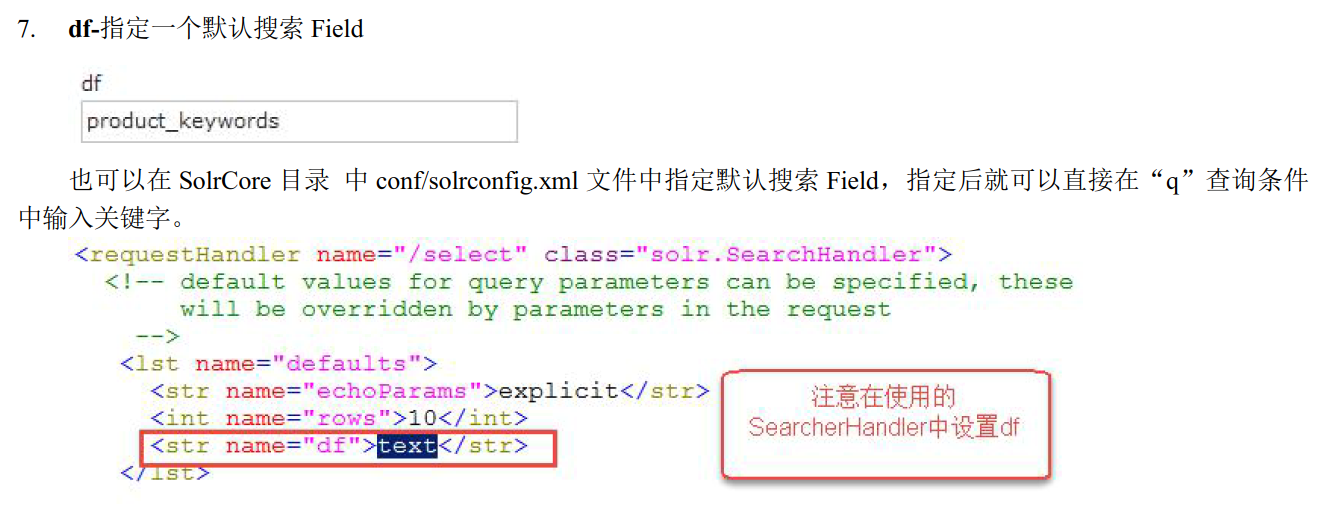
7 wt

9 hl
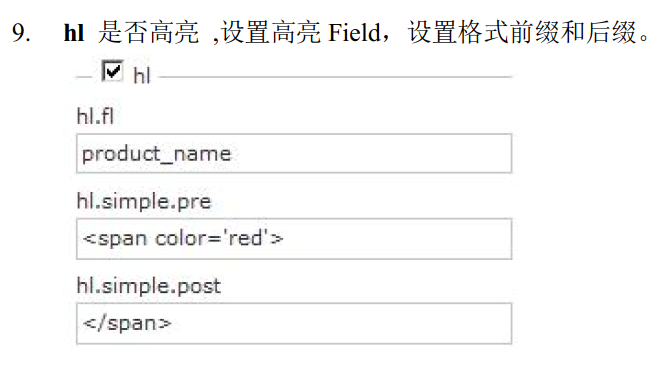
8 Solr 4.10.1 使用 SolrJ 管理索引库
1 什么是SolrJ
solrj 是访问 Solr 服务的 java 客户端,提供索引和搜索的请求方法,SolrJ 通常在嵌入在业务系统中,通过 SolrJ
的 API 接口操作 Solr 服务.如下图:

2 依赖的jar包
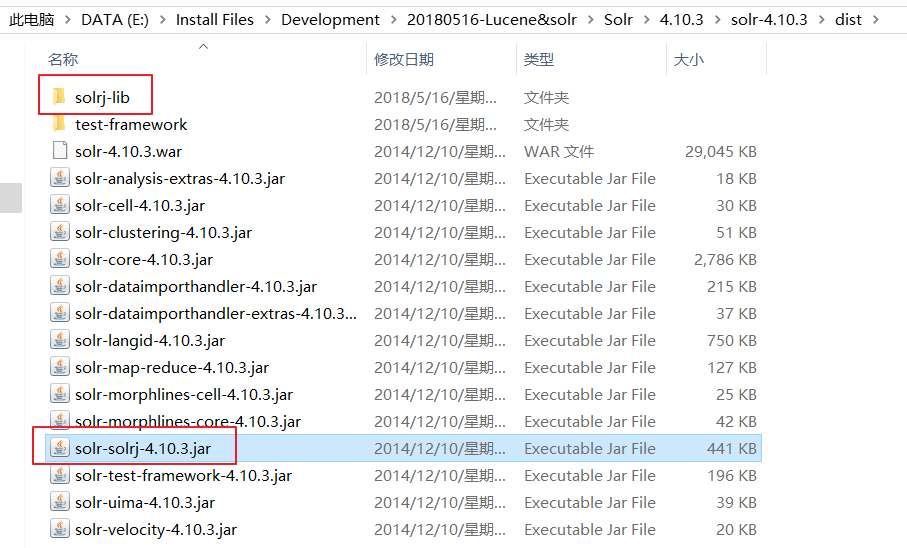

3 使用SolrJ添加文档
实现步骤:
第一步:创建一个 java 工程。
第二步:导入 jar 包。
maven工程添加下面的依赖
<!-- solr客户端 --> <dependency> <groupId>org.apache.solr</groupId> <artifactId>solr-solrj</artifactId> <version>4.10.3</version> </dependency>
第三步:和 Solr 服务器建立连接。HttpSolrServer 对象建立连接。
第四步:创建一个 SolrInputDocument 对象,然后添加域。
第五步:将 SolrInputDocument 添加到索引库。
第六步:提交。
//向索引库中添加索引 @Test public void addDocument() throws Exception { //和solr 服务器创建连接 //参数:solr 服务器的地址,默认找的collection1,如不不是需要指明。 SolrServer solrServer = new HttpSolrServer("http://localhost:8080/solr"); //创建一个文档对象 SolrInputDocument document = new SolrInputDocument(); //向文档中添加域 //第一个参数:域的名称,域的名称必须是在 schema.xml 中定义的 //第二个参数:域的值 document.addField("id", "c0001"); document.addField("title_ik", "使用 solrJ 添加的文档"); document.addField("content_ik", "文档的内容"); document.addField("product_name", "商品名称"); //把 document 对象添加到索引库中 solrServer.add(document); //提交修改 solrServer.commit(); }
4 根据 id 删除文档
//删除文档,根据 id 删除 @Test public void deleteDocumentByid() throws Exception { //创建连接 SolrServer solrServer = new HttpSolrServer("http://localhost:8080/solr"); //根据 id 删除文档 solrServer.deleteById("c0001"); //提交修改 solrServer.commit(); }
5 根据查询删除文档
查询语法完全支持 Lucene 的查询语法。
//根据查询条件删除文档 @Test public void deleteDocumentByQuery() throws Exception { //创建连接 SolrServer solrServer = new HttpSolrServer("http://localhost:8080/solr"); //根据查询条件删除文档,*:*刪除所有 solrServer.deleteByQuery("*:*"); //提交修改 solrServer.commit(); }
6 修改文档
在 solrJ 中修改没有对应的 update 方法,只有 add 方法,只需要添加一条新的文档,和被修改的文档 id 一致就,可以
修改了。本质上就是先删除后添加。
7 简单查询
//查询索引 @Test public void queryIndex() throws Exception { //创建连接 SolrServer solrServer = new HttpSolrServer("http://localhost:8080/solr"); //创建一个 query 对象 SolrQuery query = new SolrQuery(); //设置查询条件 query.setQuery("*:*"); //也可以这样写:query.set("q","*:*"); //执行查询 QueryResponse queryResponse = solrServer.query(query); //取查询结果 SolrDocumentList solrDocumentList = queryResponse.getResults(); //共查询到商品数量 System.out.println("共查询到商品数量:" + solrDocumentList.getNumFound()); //遍历查询的结果 for (SolrDocument solrDocument : solrDocumentList) { System.out.println(solrDocument.get("id")); System.out.println(solrDocument.get("product_name")); System.out.println(solrDocument.get("product_price")); System.out.println(solrDocument.get("product_catalog_name")); System.out.println(solrDocument.get("product_picture")); } }
8 复杂查询
其中包含查询、过滤、分页、排序、高亮显示等处理。
// 复杂查询索引 @Test public void queryIndex2() throws Exception { // 创建连接 SolrServer solrServer = new HttpSolrServer("http://localhost:8080/solr"); // 创建一个 query 对象 SolrQuery query = new SolrQuery(); // 设置查询条件 query.setQuery("钻石"); // 也可以这样写:query.set("q","钻石"); // 也可以这样写:query.set("q", "id:1"); // 也可以这样写:query.set("q", "*:*"); // 过滤条件 query.setFilterQueries("product_catalog_name:幽默杂货"); // 也可以这样写:query.set("fq","product_catalog_name:幽默杂货"); // 也可以这样写: query.set("fq","product_price:[* TO 10]"); // 排序条件 query.setSort("product_price", ORDER.asc); // 也可以这样写:query.addSort("product_price asc"); // 也可以这样写:query.addSort("product_price",ORDER.asc); // 也可以这样写:query.set("sort", "product_price asc"); // 分页处理 query.setStart(0); query.setRows(10); // 也可以这样写:query.set("start", 0); // 也可以这样写:query.set("rows", 10); // 结果中域的列表 query.setFields("id", "product_name", "product_price", "product_catalog_name", "product_picture"); // 也可以写成下面这样:query.set("fl", "product_name","product_price"); // 设置默认搜索域 query.set("df", "product_keywords"); // 打开高亮显示 query.setHighlight(true); // 高亮显示的域 query.addHighlightField("product_name"); // 高亮显示的前缀 query.setHighlightSimplePre("<span style='color:red;'>"); // 高亮显示的后缀 query.setHighlightSimplePost("</span>"); // 执行查询 QueryResponse queryResponse = solrServer.query(query); // 取查询结果 SolrDocumentList solrDocumentList = queryResponse.getResults(); // 共查询到商品数量 System.out.println("共查询到商品数量:" + solrDocumentList.getNumFound()); // 取高亮显示部分的内容 // Map k id V Map // Map k 域名 V List // List list.get(0); Map<String, Map<String, List<String>>> highlighting = queryResponse.getHighlighting(); // 遍历查询的结果 for (SolrDocument solrDocument : solrDocumentList) { System.out.println(solrDocument.get("id")); //看高亮显示部分是否有此 id 的内容,有取出。没有返回 null. Map<String, List<String>> map = highlighting.get(solrDocument.get("id")); // 判断一下,防止出现空指针异常 List<String> list = null; if (map != null) { list = map.get("product_name"); } // 判断是否有高亮内容 String productName = ""; if (null != list) { productName = list.get(0); } else { productName = (String) solrDocument.get("product_name"); } System.out.println(productName); System.out.println(solrDocument.get("product_price")); System.out.println(solrDocument.get("product_catalog_name")); System.out.println(solrDocument.get("product_picture")); } }
query.setQuery("钻石"); 如果不指定默认搜索域,默认配置文件里面走的是text域。
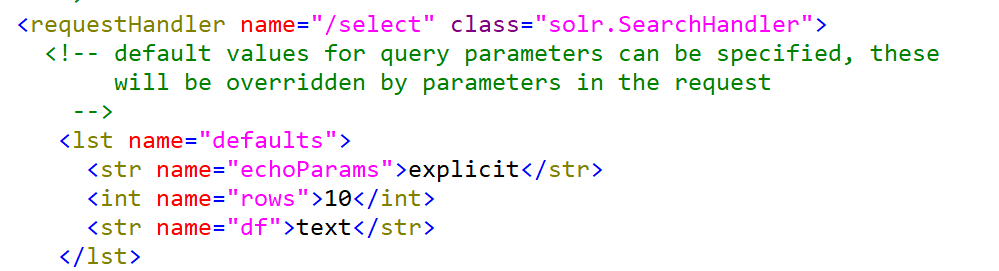
可以看到默认的所搜域是text , 默认的条数是10条。




【推荐】国内首个AI IDE,深度理解中文开发场景,立即下载体验Trae
【推荐】编程新体验,更懂你的AI,立即体验豆包MarsCode编程助手
【推荐】抖音旗下AI助手豆包,你的智能百科全书,全免费不限次数
【推荐】轻量又高性能的 SSH 工具 IShell:AI 加持,快人一步